Kā izdzēst Windows 7 un Windows 8 atjauninājumus
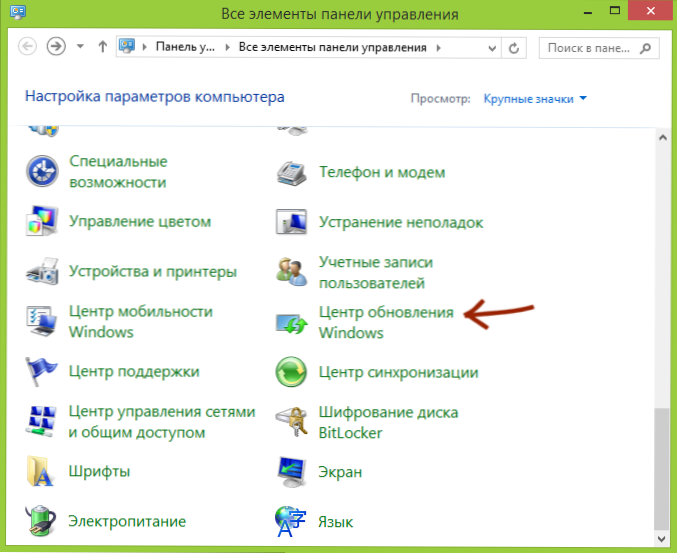
- 3810
- 835
- Lionel Bashirian
Dažādu iemeslu dēļ var būt nepieciešams noņemt instalētos Windows atjauninājumus. Piemēram, var gadīties, ka pēc nākamās atjaunināšanas automātiskas uzstādīšanas sāka darboties jebkura programma, aprīkojums vai kļūdas.
Iemesli var būt atšķirīgi: piemēram, daži atjauninājumi var veikt izmaiņas operētājsistēmā Windows 7 vai Windows 8, kas var būt saistīta ar nepareizu jebkuru autovadītāju darbību. Kopumā ir daudz nepatikšanas iespēju. Un, neskatoties uz to, ka es iesaku instalēt visus atjauninājumus un vēl labāk, lai to nodrošinātu, lai veiktu OS pats, es neredzu iemeslu pateikt, kā tos noņemt. Varbūt jūs noderēsit arī: kā izdzēst Windows 10 atjauninājumus, kā atspējot Windows atjauninājumus.
Instalēto atjauninājumu noņemšana caur vadības paneli
Lai noņemtu atjauninājumus jaunākajās Windows 7 un 8 versijās, vadības panelī varat izmantot atbilstošo punktu.
- Dodieties uz vadības paneli - Windows atjaunināšanas centru.
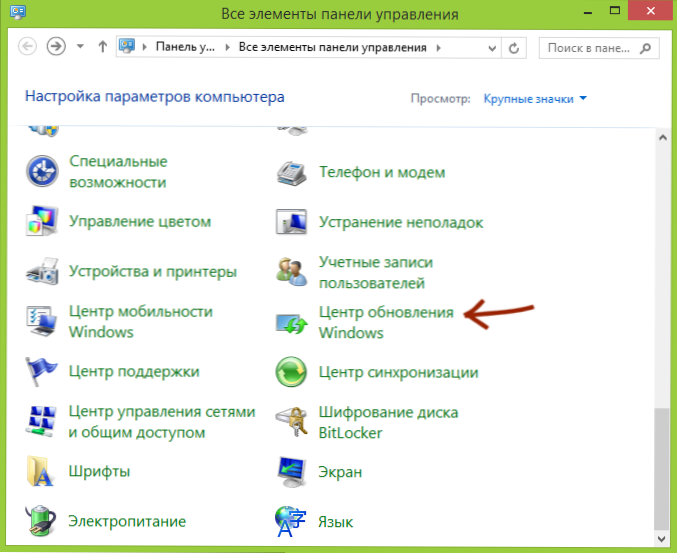
- Kreisajā kreisajā pusē atlasiet "Instalēto atjauninājumu" saite ".
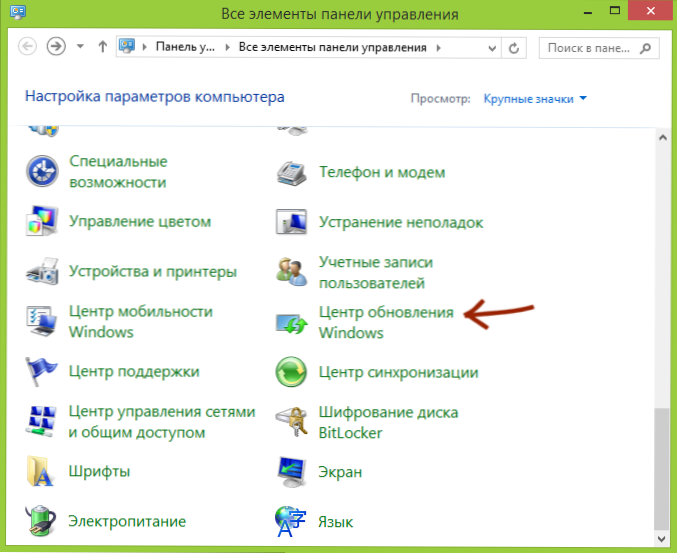
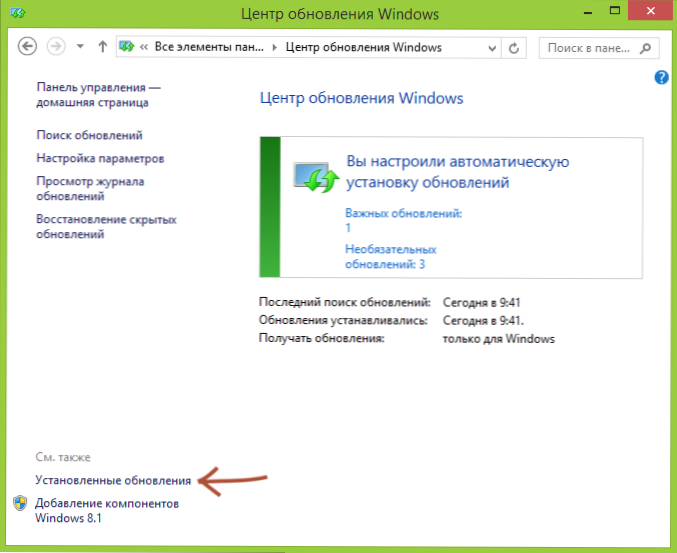
- Sarakstā jūs redzēsit visus šobrīd izveidotos atjauninājumus, to kodu (KBNNNNNNN) un instalēšanas datumu. Tādējādi, ja kļūda sāka parādīties pēc atjauninājumu instalēšanas noteiktā datumā, šis parametrs var palīdzēt.
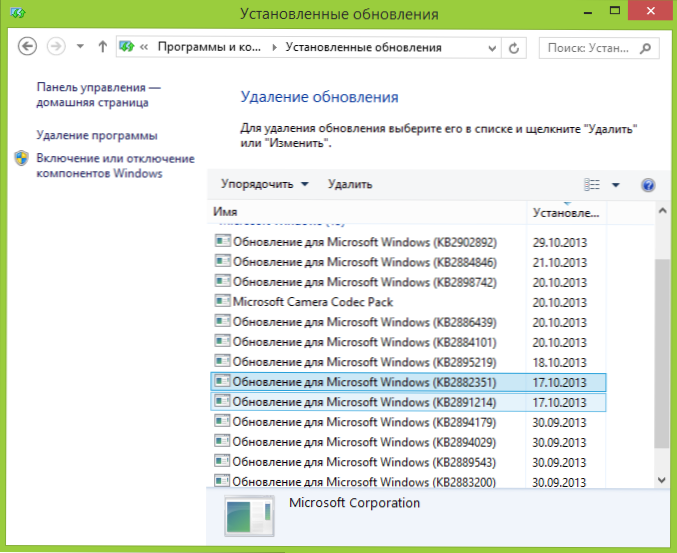
- Jūs varat izvēlēties Windows atjauninājumu, kas jums jānoņem, un nospiediet atbilstošo pogu. Pēc tam būs jāapstiprina atjauninājuma noņemšana.
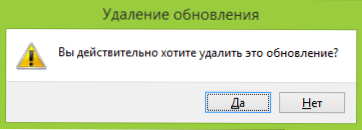
Pēc pabeigšanas jūs tiksit uzaicināts restartēt datoru. Viņi dažreiz man jautā, vai tas ir nepieciešams restartēt pēc katra tālvadības atjaunināšanas. Es atbildēšu: es nezinu. Šķiet, ka nekas briesmīgs nenotiek, ja tas tiek darīts pēc nepieciešamās darbības veikšanas visos atjauninājumos, bet cik tas ir pareizi pārliecināts, jo es varu pieņemt, ka dažas situācijas, kurās dators nevar atkārtoti ielādēt, neizdodas, noņemot nākamos atjauninājumus.
Mēs izdomājām šādā veidā. Mēs pārejam uz nākamo.
Kā noņemt instalēto Windows atjauninājumus, izmantojot komandrindu
Windows ir tāds instruments kā "autonoms atjaunināšanas instalētājs". Zvanot to ar noteiktiem parametriem no komandrindas, varat izdzēst konkrētu Windows atjauninājumu. Vairumā gadījumu instalētā atjauninājuma noņemšanai tiek izmantota šāda komanda:
Wusa.Exe /atinstalēt /kb: 2222222
kurā KB: 2222222 ir atjaunināšanas numurs, kas jāsvītro.
Un zemāk - pilnīgs sertifikāts parametros, ko var izmantot WUSA.Exe.
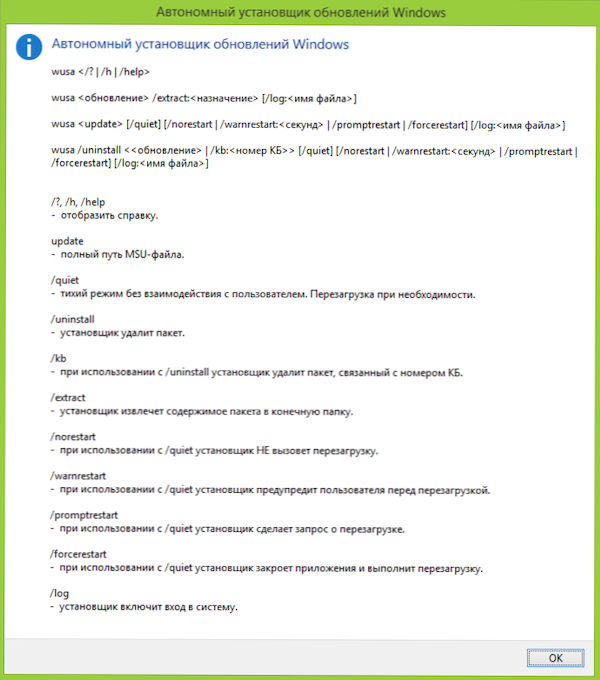
Tas viss ir saistīts ar atjauninājumu noņemšanu operētājsistēmā Windows. Ļaujiet man jums atgādināt, raksta sākumā bija saite uz informāciju par automātiskā atjauninājuma izslēgšanu, ja pēkšņi šī informācija jums ir interesanta.

